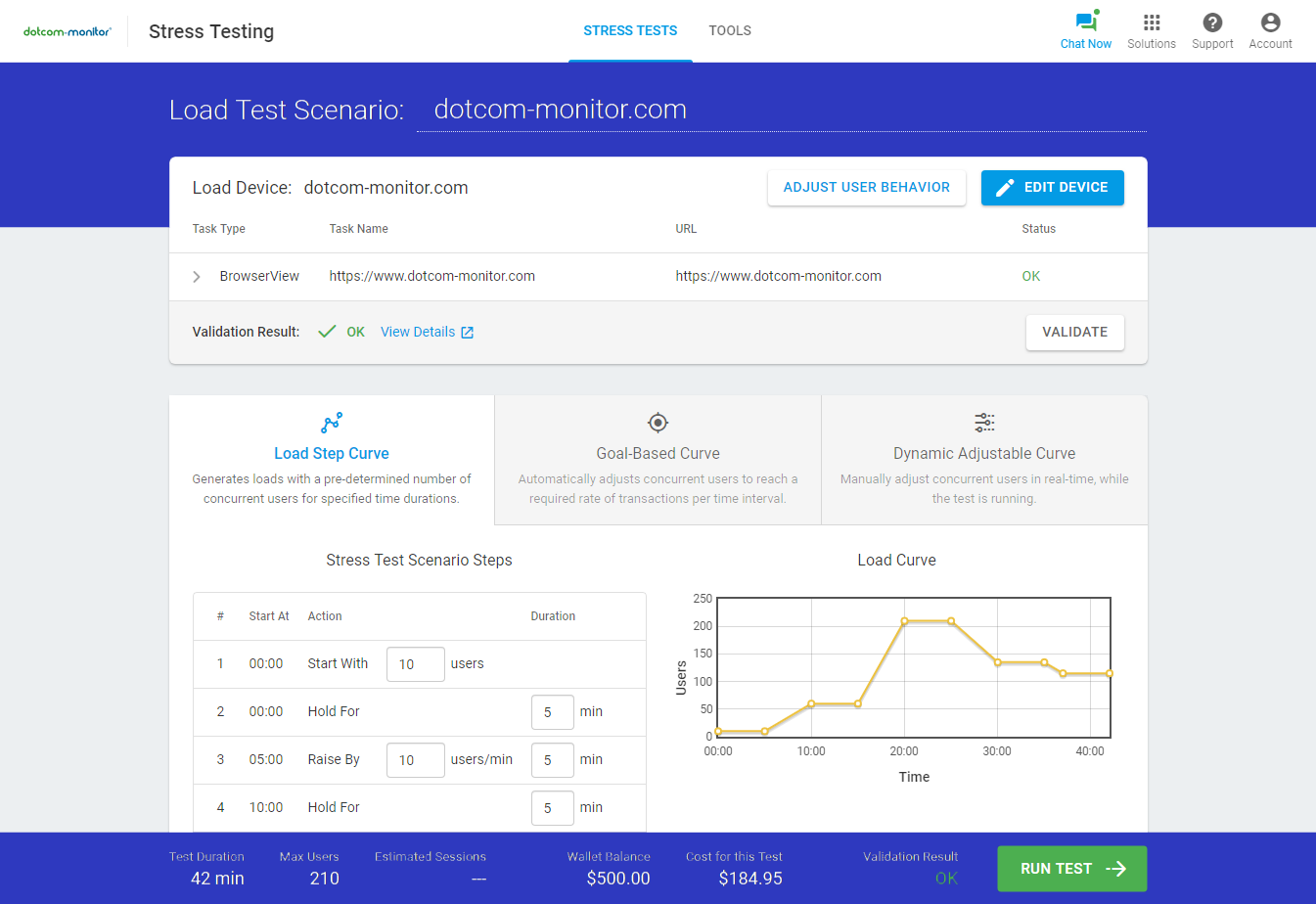JMeter ロード テストチュートリアルの実行方法
JMeterは、高いトラフィック状況下でのWebサイト、アプリケーション、Webサービス、その他の動的リソースのパフォーマンスを分析するために使用されるJavaベースのオープンソース負荷テストツールです。
JMeter ロード テストチュートリアルの実行方法
Apache JMeter は、同時ユーザーとも呼ばれる複数の仮想ユーザーを同時に作成することにより、サーバー上の負荷の大きいをシミュレートできます。 また、Web アプリケーションと FTP アプリケーション、SOAP および REST API の両方、SMTP、POP3、IMAP などの電子メール プロトコルのテストにも使用できます。
分単位
オンデマンド。 クレジットカードはご利用になっていません。 契約なし。
1 – システム要件の確認
JMeterを使用する前に、現在のバージョンのJavaがシステムにインストールされていることを確認する必要があります。 最新バージョンには、Java 8 以降が必要です。 ソフトウェアは常に改善され、更新されているJMeterの最新バージョンを常に使用することがベストプラクティスです。
1-1 JMeterをダウンロードしてインストールする
- アパッチJMeterのウェブサイトをご覧ください。
- ページの左側にある [ダウンロード] の下の [リリースのダウンロード] を 選択します。
- JMeter バイナリ またはJMeter ソース ファイルから選択すると、ダウンロードが開始されます。
- ファイルをダウンロードしたら、解凍して、コンピュータ上の場所/フォルダにファイルを解凍します。
注意:JMeterは3つの異なるモードで起動することができます。 この JMeter負荷テスト チュートリアルの目的のために、我々はGUIモードで開始することに焦点を当てます。
- GUI モード。 GUI モードは、テストスクリプトとデバッグを構築するために使用されます。
- コマンド ライン インターフェイス(CLI)モード。 CLI モードは、ロード テストに使用されます。
- サーバー モード。 サーバー モードは、リモート ノード上での分散ロード テストに使用されます。
1-2 JMeterを起動
- JMeter ディレクトリを保存した場所に移動します。
- /binフォルダを選択します。
- jmeter.batファイルを探して選択します。
- インターフェイスのロードが開始されるまで待ちます (GUI モード)。 読み込みが完了したら、テスト計画の作成を開始できます。
クレジットカードはご利用になっていません。 契約なし。
2 – JMeterテスト計画の作成
JMeterが完全にロードされたら、テスト計画の作成プロセスを開始できます。 テスト計画には、テスト計画の構築に入るすべての要素が含まれます。 これらの要素については、次のセクションで詳しく説明します。
2-1 JMeterテスト計画の設定
- 左上隅から [ファイル] を 選択して、テスト計画を最初から作成します。
- [ 新規作成] を選択します。
- ツールバーから 「新規 」アイコンを選択します (別の方法)。 新しいテスト計画が画面に表示されます。
- テスト計画要素を構成します。
JMeterはまた、ユーザーが必要なテスト要素を含むテンプレートからテスト計画を構築することができます。 JMeterの負荷テスト要件に応じて、さまざまなオプションが利用可能です。 以下に、ユーザーが使用できるオプションの一部を示します。
- ビーシェルサンプラー
- SOAP Web サービス テスト計画の作成
- 高度な Web テスト計画の作成
- FTP テスト計画の作成
- 機能テスト計画
- Web サービス テスト計画の作成
2-2 スレッドグループの作成 (ユーザ)
- [テスト計画ツリービュー] ウィンドウで[テスト計画]を右クリックします。
- [ 追加 ]を選択します。
- [スレッド (ユーザー)] オプションにカーソルを合わせます。 別のウィンドウが右側に表示されます。
- [ スレッド グループ]を選択します。 スレッドグループのプロパティがエディタウィンドウに表示されます。
- スレッドプロパティの設定 :スレッド数(ユーザ)、ランプアップ期間、ループ数。
- 必要に応じて、[ コメント] フィールドにスレッド グループ名と特定のテスト計画メモを追加します。
分単位
オンデマンド。 クレジットカードはご利用になっていません。 契約なし。
3 – サンプラーの設定
サンプラーは、サーバーへの実際の要求です。 たとえば、HTTP サンプラーは、Web サイト、アプリケーション、または API ロード テストに使用されます。 その他のサンプラには、FTP、SMTP、Java、JDBC、および SOAP 要求が含まれます。 要求サンプラーを作成するには、次の手順に従います。 この JMeter負荷テスト チュートリアルの目的のために、我々は、HTTPサンプラーを追加します。
3-1 サンプラーの追加
- [テスト計画]ウィンドウのスレッド グループ を右クリックします。
- [追加] にカーソルを合 わせます。 ウィンドウが 追加選択の 右側に表示されます。
- サン プラーの上にカーソルを置く すべてのサンプラーオプションが表示されます。
- HTTP 要求サンプラーを選択します。 [エディター] ウィンドウが表示されます。
ここから、HTTP サンプラーを設定およびカスタマイズできます。
- HTTP 要求サンプラーの名前を [名前] フィールドに追加します。 必要に応じて、このサンプラーに対するコメントを [コメント] フィールドに追加できます。
- 特定のプロトコル (HTTP または HTTPS) を追加します。
- サーバー名またはIP アドレスを入力します。 必要に応じて、 ポート番号を入力することもできます。
- デフォルトの要求タイプは GETに設定されていますが、要求タイプ(POST、HEAD、PUT、PATCH など) を必要に応じて変更することもできます。
- 最後に、特定の URL パスをテストする場合は、そのパスを [パス ] フィールドに追加します。
3-2 リスナーの追加
- [スレッド グループ] を右クリックします。
- [追加] にカーソルを置きます。 [追加] にカーソルを合 わせます。 ウィンドウが 追加選択の 右側に表示されます。
- [ リスナ ] を選択します。 ここでは、リスナーのリストが表示されます。 リスナーは、テスト結果とレポートを確認できるものです。 このチュートリアルでは、結果ツリーリスナーの 表示 を使用します。
- [ 結果ツリー リスナーの表示] を選択します。 注: ロード テストには複数のリスナーを追加できます。
4 – ロード テストの実行と結果の分析
4-1 JMeterテストを実行する
- 左上隅の [ファイル > ] を選択してテスト計画を保存します。
- [ファイル名を指定して実行] メニューから [スタート] を選択します。
- ツールバーの緑色の矢印[実行]アイコンをクリックします。 これは、テストを開始する別の方法です。
- テストが実行されて終了するまで待ちます。
- 結果を表示します。
テスト結果は、次の [テスト計画] ウィンドウに、さまざまなメトリックと共に表示されます。
- サンプル #は、実行回数またはユーザー数を表します。
- 各スレッドの開始時間。
- 各実行とユーザーのスレッド名。
- サンプル時間 は、各要求に要した時間です。
- ステータス: 緑のチェックマークは、それが合格したことを示します。 赤いチェックマークは失敗を示します。
- バイト、送信バイト、待機時間などの追加メトリックも含まれます。
ロードビューを使用した大規模なロード テストの実行
JMeterはオープンソースの負荷テストツールとして、パフォーマンステスターとエンジニアが、非常に基本的で簡単なテストシナリオを実行できるようにします。 しかし、それは限界があります。 実際のブラウザーで複数の地域から大規模なテストを生成する場合は、これらの現実世界のシナリオに対応できる最新のロード テスト ソリューションが必要です。 LoadViewは、Webサイト、API、Webサービス、Webアプリケーション、Postmanコレクション、JMeterスクリプトを単一のインターフェースからテストする機能を開発者に提供するクラウドベースのパフォーマンステストソリューションです。 ハードウェアのアップグレードや負荷発生器の管理を心配する必要はありません。 LoadView は、時間のかかる、負担の大きい、コストのかかるタスクを排除し、開発者やエンジニアがテストに集中できるようにします。
1 つの便利なロード テスト ソリューションからすべて: LoadView